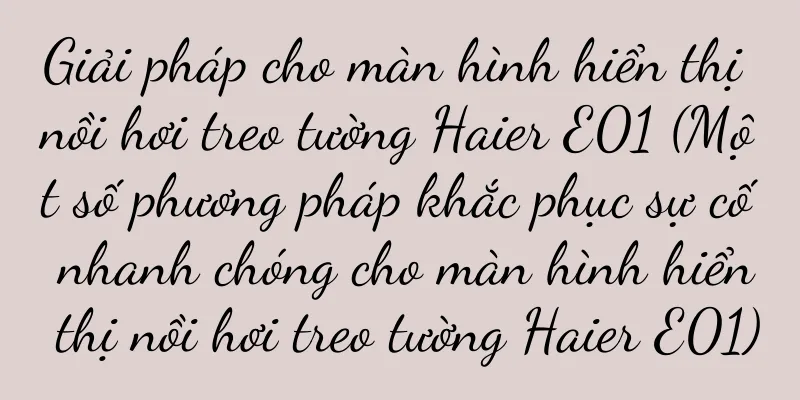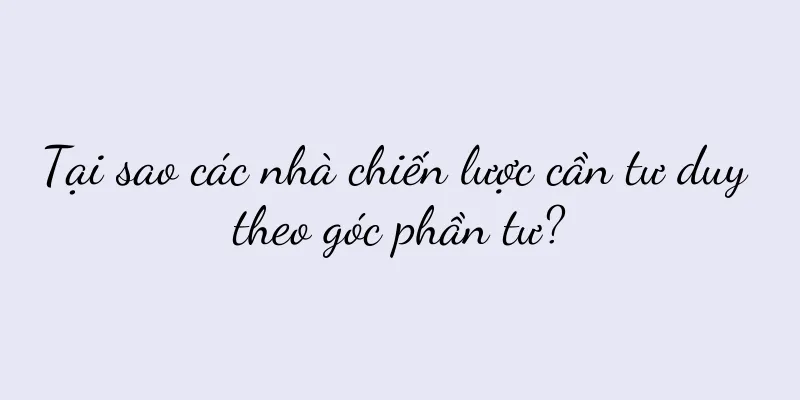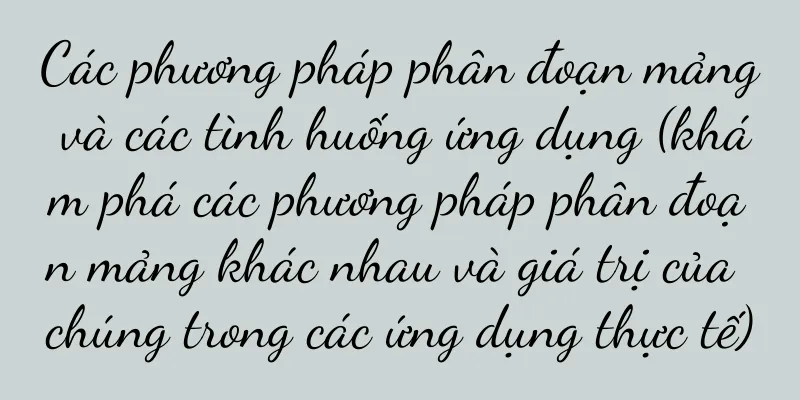Danh sách đầy đủ các phím tắt thường dùng trong Excel (kỹ năng cần thiết để nâng cao hiệu quả công việc)

|
Được sử dụng rộng rãi trong mọi lĩnh vực của đời sống, Excel là phần mềm bảng tính mạnh mẽ. Có thể cải thiện đáng kể hiệu quả công việc và nắm vững các lệnh phím tắt thường dùng trong Excel. Để giúp bạn đọc nhanh chóng nắm vững các kỹ năng này, bài viết này sẽ giới thiệu danh sách đầy đủ các lệnh phím tắt thường dùng trong Excel để nâng cao hiệu quả công việc văn phòng. 1. Phím tắt của ô 1. Di chuyển đến ô tiếp theo: Phím Enter hoặc phím Tab Thuận tiện cho việc nhập và chỉnh sửa dữ liệu. Bằng cách nhấn phím Enter hoặc phím Tab, bạn có thể nhanh chóng di chuyển con trỏ đến ô tiếp theo của ô hiện tại. 2. Di chuyển đến ô trước đó: Shift+Enter hoặc Shift+Tab Bạn có thể nhanh chóng di chuyển con trỏ đến ô trước đó của ô hiện tại bằng cách nhấn Shift+Enter hoặc Shift+Tab để nhập và chỉnh sửa dữ liệu dễ dàng hơn. 3. Sao chép ô hiện tại Ctrl+C Nhấn Ctrl+C và chọn ô bạn muốn sao chép để có thể sao chép nội dung của ô vào bảng tạm để dễ dàng dán vào nơi khác. 4. Cắt ô hiện tại Ctrl+X Nhấn Ctrl+X để cắt nội dung của ô vào bảng tạm. Sau khi chọn ô cần cắt, hãy xóa ô đó cùng lúc. 5. Dán bảng tạm Ctrl+V Bạn có thể dán nội dung của clipboard vào ô. Nhấn Ctrl+V tại ô mà bạn muốn dán nội dung. 6. Chọn toàn bộ một cột: Ctrl+Space Bạn có thể chọn tất cả các ô trong toàn bộ cột bằng cách nhấn Ctrl+Space tại vị trí ô hiện tại. 7. Chọn toàn bộ một hàng: Shift+Space Nhấn Shift+Space để chọn tất cả các ô trong hàng tại vị trí ô hiện tại. 8. Chọn toàn bộ trang tính: Ctrl+A Nhấn Ctrl+A để chọn tất cả các ô trong toàn bộ trang tính tại vị trí ô hiện tại. 9. Xóa ô hiện tại: Ctrl+- Nhấn Ctrl+, chọn ô bạn muốn xóa và đồng thời di chuyển các ô phía sau ô đó về phía trước. 10. Chèn vào ô hiện tại: phím Ctrl++ Bạn có thể chèn một ô trống mới vào bên phải ô này bằng cách nhấn phím Ctrl++ và chọn ô cần chèn. 2. Phím tắt công thức 11. Chèn chức năng: Ctrl+Shift+F Bạn có thể mở thư viện hàm, nhấn Ctrl+Shift+F và chèn hàm vào vị trí ô hiện tại. 12. Tự động tính tổng: phím Alt+= Bạn có thể tự động thêm công thức tính tổng vào vị trí ô hiện tại bằng cách nhấn Alt+= và chọn phạm vi ô cần tính tổng. 13. Định nghĩa tên: Ctrl+F3 Bạn có thể mở Trình quản lý tên, nhấn Ctrl+F3 và đặt tên mới tại đó. 14. Tính toán ô hiện tại: phím F9 Nhấn phím F9 để tính công thức trong ô, sau đó chọn ô cần tính toán. 15. Điền nhanh: Ctrl+D hoặc Ctrl+R Nhấn Ctrl+D để nhanh chóng điền công thức tương tự xuống phía dưới, nhấn Ctrl+R để nhanh chóng điền công thức tương tự sang bên phải và chọn ô chứa công thức. Có thể cải thiện đáng kể hiệu quả công việc và nắm vững các lệnh phím tắt thường dùng của Excel. Các bước thao tác tương ứng cũng được cung cấp. Bài viết này giới thiệu các phím tắt ô và phím tắt công thức thường dùng trong Excel. Để hoàn thành công việc tốt hơn, chúng tôi hy vọng bạn đọc có thể nâng cao kỹ năng vận hành Excel của mình bằng cách học các lệnh phím tắt này. |
>>: Quên mật khẩu màn hình khóa iPad (Phải làm gì nếu bạn quên mật khẩu? Lấy iPad làm ví dụ)
Gợi ý
Phân tích sự cố hỏng hóc của nồi hơi treo tường gas - sự cố thường gặp trong mùa đông giá lạnh (tìm hiểu nguyên nhân và giải pháp khắc phục sự cố hỏng hóc của nồi hơi treo tường gas)
Lò hơi treo tường gas là thiết bị quan trọng để sư...
Có hai người nổi tiếng trên TikTok có thu nhập một triệu đô la, một người thu hoạch từ cha mình, người kia thu hoạch từ mẹ mình
Nhiều người nổi tiếng trong lĩnh vực giải trí Tik...
Bảng xếp hạng card đồ họa mới nhất trong năm đã được công bố! (Đánh giá toàn diện hiệu suất của card đồ họa và tìm ra card đồ họa phù hợp nhất với bạn!)
Là một trong những thành phần cốt lõi của phần cứn...
Cách sử dụng thẻ SIM kép trên iPhone (cách chính xác để bật thẻ SIM kép trên iPhone)
Gần đây, Apple đã bắt đầu "chế độ chờ kép SIM...
"Giải pháp" bạn chọn sẽ quyết định giá bán sản phẩm của bạn!
Bài viết này đặt ra câu hỏi: Có vô số sản phẩm ho...
Quy trình và các biện pháp phòng ngừa khi vay vốn cá nhân (hiểu rõ quy trình vay vốn)
Là một phương tiện quan trọng để giải quyết các tr...
Điểm cấp độ phiên bản trùm Demon Realm (Chiến lược phiên bản trùm Demon Realm)
Vui lòng ghi rõ nguồn khi đăng lại. Đây là một đoạ...
Làm thế nào để thiết lập thời gian tắt máy tự động trong Win7? (Thao tác đơn giản hướng dẫn bạn cách tắt máy tính đúng giờ và cải thiện hiệu suất máy tính)
Ví dụ, sau khi hoàn thành tác vụ tải xuống và bảo ...
Phải làm gì nếu bạn quên mật khẩu điện thoại? (Những phương pháp và biện pháp phòng ngừa hiệu quả để giải quyết vấn đề quên mật khẩu điện thoại)
Sự phụ thuộc của chúng ta vào điện thoại di động n...
Cuộc chiến chống lại AI theo sách giáo khoa của Google
Bài viết này chủ yếu mô tả một loạt các chiến lượ...
Làm thế nào để khắc phục ổ đĩa quang ngoài không đọc được đĩa?
Ổ đĩa quang ngoài là thiết bị ngoài phổ biến, được...
Cách giải quyết vấn đề iPhone 6 bị treo (tìm hiểu nguyên nhân và giải pháp cho tình trạng iPhone bị treo)
Các vấn đề như ứng dụng bị sập. Tôi tin rằng nhiều...
Bắt chước tiểu phẩm, các bài viết ngắn của Zhihu được ưa chuộng với "hương vị đất đai"
Ngày nay, các bài viết ngắn của Zhihu kết hợp với...
Mối quan hệ kết nối giữa cổng Trunk và cổng Access và phân tích tình huống ứng dụng (thảo luận về mối quan hệ kết nối giữa cổng Trunk và cổng Access và ứng dụng của nó trong giao tiếp mạng)
Cổng Trunk và cổng Access là hai giao diện mạng ph...
Xin hỏi, liệu những người viết quảng cáo có mất việc vào tay các nhà thơ không?
Ngày nay, việc viết quảng cáo ngày càng trở nên k...